阿里云服务器如何安装软件,阿里云服务器深度解析,全方位指南教你轻松安装各类软件
- 综合资讯
- 2025-03-24 15:12:11
- 2

阿里云服务器安装软件详解:本文深度解析阿里云服务器,提供全方位指南,轻松教你安装各类软件,助你高效使用云服务器。...
阿里云服务器安装软件详解:本文深度解析阿里云服务器,提供全方位指南,轻松教你安装各类软件,助你高效使用云服务器。
随着互联网的飞速发展,越来越多的企业和个人选择在阿里云服务器上部署自己的业务,阿里云服务器凭借其稳定、高效、安全的特点,受到了广大用户的青睐,对于新手来说,如何在阿里云服务器上安装软件仍然是一个难题,本文将详细解析阿里云服务器安装软件的步骤,帮助您轻松上手。
准备工作

图片来源于网络,如有侵权联系删除
登录阿里云控制台
您需要登录阿里云控制台,如果没有账号,请先注册一个阿里云账号。
创建ECS实例
在阿里云控制台中,选择“产品与服务”>“弹性计算”>“Elastic Compute Service”,然后点击“立即购买”创建一个ECS实例。
选择操作系统
在创建ECS实例时,选择合适的操作系统,根据您的需求,可以选择Linux或Windows操作系统。
配置ECS实例
配置ECS实例时,请根据实际情况设置CPU、内存、磁盘等参数。
设置安全组
在创建ECS实例的过程中,设置安全组,安全组用于控制ECS实例的访问权限,您可以根据需要添加规则。
获取ECS实例的公网IP
ECS实例创建完成后,您可以在“弹性计算”>“Elastic Compute Service”页面找到该实例的公网IP。
SSH连接ECS实例
使用SSH客户端连接ECS实例
在Windows系统中,您可以使用PuTTY等SSH客户端连接ECS实例,在Linux或macOS系统中,可以使用ssh命令连接。
输入用户名和密码
连接成功后,输入您在创建ECS实例时设置的root用户名和密码。
安装软件
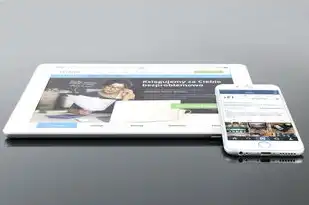
图片来源于网络,如有侵权联系删除
以下以安装Apache服务器为例,介绍如何在阿里云服务器上安装软件。
安装Apache服务器
在ECS实例的终端中,执行以下命令安装Apache服务器:
sudo apt-get update
sudo apt-get install apache2检查Apache服务器状态
安装完成后,执行以下命令检查Apache服务器状态:
sudo systemctl status apache2如果Apache服务器正在运行,则状态显示为“active (running)”。
访问Apache服务器
在浏览器中输入ECS实例的公网IP,即可访问Apache服务器。
其他软件安装方法
使用源码安装
对于一些需要编译安装的软件,您可以使用源码安装,以下以安装MySQL为例:
sudo apt-get install -y make autoconf libtool bison bzip2 flex g++ gperf grep gzip libncurses5-dev libreadline6-dev libssl-dev libxml2-dev python2.7-dev python3-dev zip unzip
sudo apt-get install -y libevent-dev libpcre3-dev libpng-dev libjpeg-dev libxml2-dev libmysqlclient-dev
sudo apt-get install -y libboost-all-dev
sudo apt-get install -y libevent-dev libssl-dev libmysqlclient-dev
sudo apt-get install -y libevent-dev libssl-dev libmysqlclient-dev使用包管理器安装
对于一些已经打包好的软件,您可以使用包管理器安装,以下以安装Python为例:
sudo apt-get install -y python3使用容器技术安装
对于一些需要依赖环境的软件,您可以使用容器技术安装,以下以使用Docker安装Nginx为例:
sudo apt-get install -y docker.io
sudo systemctl start docker
sudo systemctl enable docker
sudo docker pull nginx
sudo docker run -d -p 80:80 nginx本文详细解析了在阿里云服务器上安装软件的步骤,包括准备工作、SSH连接ECS实例、安装Apache服务器、其他软件安装方法等,希望本文能帮助您轻松上手阿里云服务器,部署自己的业务,在安装软件的过程中,如遇到问题,请查阅相关资料或寻求技术支持。
本文链接:https://www.zhitaoyun.cn/1886513.html

发表评论